Con los recordatorios a nivel de la fila, puede autoenviarse una alerta sobre tareas específicas de su hoja o enviársela a otras personas. Por ejemplo, defina un recordatorio para la fecha de inicio prevista de una tarea específica de manera tal de mantenerse al corriente con su proyecto.
Crear recordatorios a nivel de la fila
Para crear un recordatorio a nivel de la fila:
-
En la fila en la cual desea definir un recordatorio, seleccione el ícono de la campana en la columna Indicadores de acción de la fila
. Si nunca antes definió un recordatorio, deberá hacer clic con el botón secundario en el número de fila y seleccionar la opción Definir recordatorio... en el menú de contexto.
Aparecerá la ventana Nuevo recordatorio
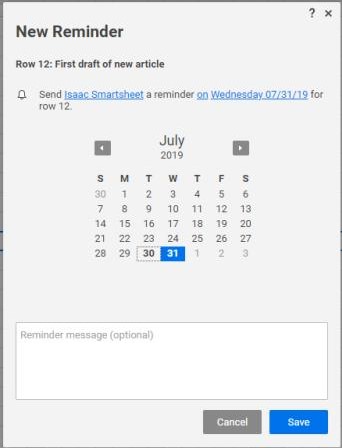
-
Seleccione Guardar.
Ha creado un recordatorio a nivel de la fila para recibir una auto alerta en relación con esta tarea. En las filas con recordatorios, se observará el ícono de la campana en la columna Indicadores de acción de la fila .
Modificar el recordatorio para que sea más dinámico
Para implementar cambios en recordatorios existentes, seleccione el ícono de la campana para las filas que tengan un recordatorio. Aparecerá la ventana Recordatorios.
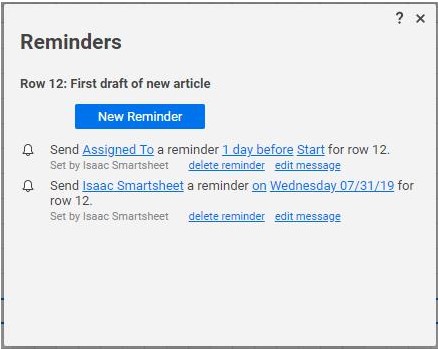
En la ventana Recordatorios, podrá eliminar o editar recordatorios:
-
Destinatario: Seleccione el nombre de contacto o columna que está asociado con el destinatario actual.
-
Tiempo: Envíe el recordatorio antes, en o luego de la fecha establecida.
-
Desencadenador de fechas: Seleccione el botón de fechas para cambiar la fecha específica o la columna de fecha que acciona el recordatorio.
-
Mensaje personalizado: Seleccione Editar mensaje para crear un mensaje personalizado para el destinatario del recordatorio.